ScreenRec İncelemesi: Bu Konuda Bilmeniz Gereken Her Şey!
ScreenRec güvenli mi? Kişisel ve profesyonel güvenlik amacıyla bir proje için ekranınızı kaydetmek amacıyla ScreenRec'i test etmek istediğinizde, ekranınızın her türlü virüs ve kötü amaçlı yazılımdan korunmuş olması gerekir. Neyse ki ScreenRec, öğreticileri, sunumları, videoları ve ekrandaki diğer etkinlikleri kaydetmek için güvenlidir. ScreenRec'i kullanmaktan keyif almanızı sağlayacak başka neler var? Kaydediciyle ilgili tüm endişeleri yanıtlayan ve özellikleri, artıları, eksileri ve daha fazlasını kapsayan ayrıntılı bir ScreenRec incelemesi için bu makaleyi okumaya devam edin. Başlayalım!
Kılavuz Listesi
ScreenRec İncelemesi: Ana Özellikler ScreenRec Hakkında Genel İncelemeler: Artıları, Eksileri ve Kullanımları Düzenleme Araçlarıyla ScreenRec'e En İyi Alternatif Windows/Mac'teki ScreenRec Yazılımı hakkında SSSScreenRec İncelemesi: Ana Özellikler
Adından da anlaşılacağı gibi ScreenRec, bilgisayar ekranınızı kaydetmek içindir ve video projelerinizi yaparken değerli zamanınızdan tasarruf etmenizi sağlar. Ayrıca, video mesajlarının yanı sıra çekilen ekran görüntülerini paylaşarak çok iyi iletişim kurmanıza da olanak tanır. Ses ister bilgisayarınızdan ister mikrofonunuzdan gelsin, ScreenRec bunları aynı anda veya sırasıyla kaydedebilir.
Bu ScreenRec incelemesine ek olarak, bunu kullanırken hiçbir şekilde dik bir öğrenme eğrisi bulunmamasıdır. İndirdikten sonra bir hesap oluşturmanız gerekir ve ardından ekranınızı yakalamaya başlayabilirsiniz. Diğer ücretsiz yazılımlardan farklı olarak programda hiçbir virüs veya kötü amaçlı yazılım bulunamaz. Yükleme süresine gelince, paylaşım bağlantısını kopyalayıp doğrudan özel sohbete yapıştırabileceğiniz için hiçbir şey için endişelenmenize gerek kalmayacak. Bu video bağlantıları AES Şifreleme modelini uygulayarak bunlara bir parola girmenizi sağlar.
Ayrıca bu ScreenRec incelemesi, derin analizleri sayesinde ekran kaydınızı kimlerin görüntülediğini, hatta kaç kez izlediklerini, hangi bölümleri atladıklarını ve daha fazlasını görebileceğinizi size söylemekten mutluluk duyacaktır. Bununla, aşağıdaki kayıt video projelerinizi geliştirebilirsiniz. ScreenRec'i derinlemesine anlamak için daha önemli işlevler için okumaya devam edin.
Ekranı ve Web Kamerasını Kaydet
Kişisel kullanım ve iş için ideal olan ScreenRec, ekranı ve web kamerasını aynı anda kaydedebilir. Yüklemesi çok kolay olacak hızlı videolar oluşturmanız için mükemmel bir işlevdir.
Bulut Kaydı
ScreenRec'in bulut kayıt teknolojisi, kayıt sırasında korumalı bir video platformuna yükleme yapmanıza olanak tanır. Uzun bir kayıt olsa bile yüklenmesi için sonsuza kadar beklemenize gerek kalmayacak.
Ses kaydı
Sisteminizden ve mikrofonunuzdan (sesli anlatım için) gelen sesi ekranınızla birlikte kaydedebilme özelliğine sahiptir. Basit bir tıklamayla ScreenRec, Windows ve Mac'te en iyi ekrana ve ses kaydına sahip olmanıza yardımcı olabilir.
Fare Efektleri
ScreenRec, sesin yanı sıra imlecinizi vurgulamanıza ve tıklama sesini yakalamanıza olanak tanır. Etrafında fare menüsünü etkinleştirdikten sonra durum çubuğu gizlenecek ve izleyicilerinizin konsantrasyonunu yakalayacak tıklama sesleriyle kayıt yapabilirsiniz.
Hızlı Paylaşım
ScreenRec bulut kayıt teknolojisini kullandığından anında paylaşımın keyfini çıkarabilirsiniz. Bunun sırrı, kayıttan hemen sonra oluşturulan bir paylaşım bağlantısını almak için videonun kayıt sırasında yavaş yavaş buluta kaydedilmesidir.
ScreenRec Hakkında Genel İncelemeler: Artıları, Eksileri ve Kullanımları
Bu ScreenRec incelemesi henüz burada bitmiyor; Bu bölümde ScreenRec yazılımını kullanarak kaydın nasıl ekrana getirileceğini anlayın. ScreenRec'in sahip olduğu tüm söz konusu özelliklerden memnun musunuz? Eğer öyleyse, bekleyebileceğiniz diğer avantajları ve dezavantajları öğrenin.
- Artıları
- ScreenRec'in kullanımı güvenli midir? Yazılımın kullanımı tamamen güvenli ve ücretsizdir.
- Kullanıcıların tek tıklamayla veya tek bir kısayol tuşu kullanarak ekranları kaydetmesine olanak sağlayın.
- Diğer ücretli rakiplerin aksine hiçbir reklam ve filigran sunmayın.
- Tüm kayıtlarınızı şifrelenen verilerle güvence altına alarak veri güvenliğini garanti edin.
- Kademeli olarak oluşturulan özel bağlantı sayesinde anında paylaşım.
- Bilgisayarın sesini ve mikrofonunu aynı anda yakalamayı destekleyin.
- Eksileri
- Karşılaştığı önemli bir sınırlama olan düzenleme özelliği yoktur.
- Sonsuza kadar ücretsiz bir hesap oluşturmadığınız sürece yalnızca 5 dakika kayıt yapmanıza izin verin.
- Ek açıklama araç çubuğunun çalıştırılması oldukça zordur.
ScreenRec ile Ekran Nasıl Kaydedilir:
Aşama 1.ScreenRec yazılımını bilgisayarınıza yükleyin. Şimdi başlatın. Tıpkı kırpma özelliğinde olduğu gibi, yakalama alanını seçmek için "Alt + S" tuşlarına basın.
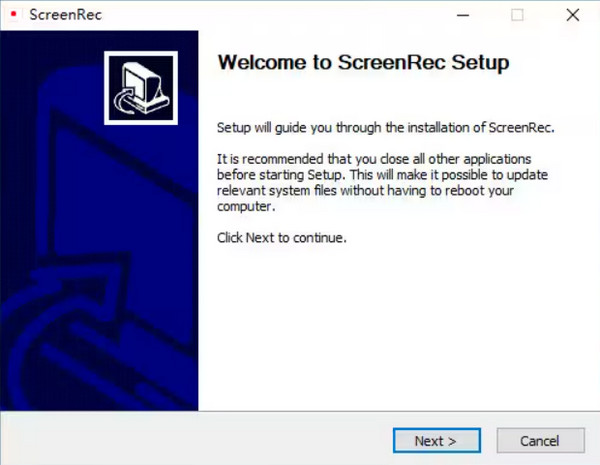
Adım 2.Daha sonra kaydı başlatmak için "Video Kamera" düğmesine tıklayın. Sistem sesini yakalamak için "Hoparlör" butonuna veya sesinizi kaydetmek için "Mikrofon" butonuna tıklamayı unutmayın.
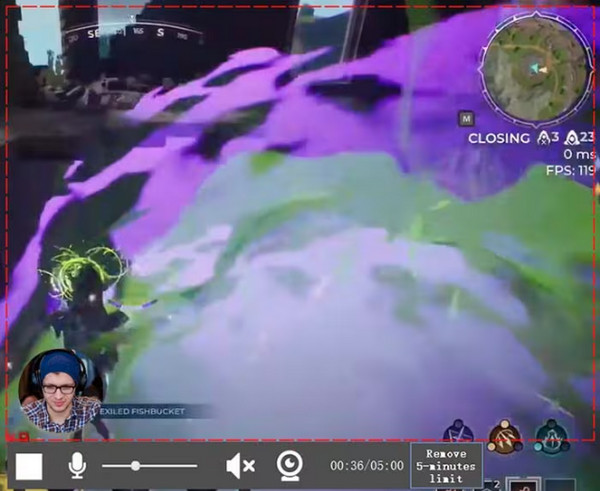
Aşama 3.İşlem tamamlandığında, herkese veya herhangi bir platforma gönderebileceğiniz "paylaşım bağlantısı" görevi gören bir "URL" sunulacaktır. Kaydedilen videonuzu paylaşmak için bağlantıyı kopyalayıp yapıştırmanız yeterlidir.
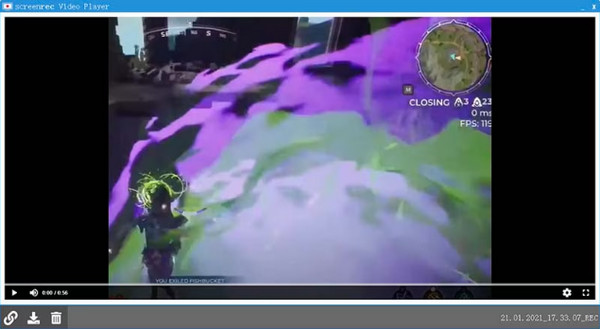
Düzenleme Araçlarıyla ScreenRec'e En İyi Alternatif
ScreenRec'in beş dakikalık kayıt sınırı olduğundan ve düzenleme özelliği olmadığından. AnyRec Screen Recorder - A zaman sınırı olmayan ekran kaydedici ekrandaki etkinlikleri sistem ve mikrofon sesiyle zahmetsizce kaydetmek için iyi bir alternatif olabilir. Vurgulama, açıklama ekleme, kırpma ve diğerleri için düzenleme araçları, onu eğitimleri, video projelerini, toplantıları, çevrimiçi dersleri vb. kaydetmek için en iyi seçim haline getirir. Ayrıca, bu ScreenRec alternatifinde kayıtlarda filigran ve kayıtlarınızı bozabilecek açılır reklamlar yoktur. .

Ekran, mikrofon ve sistem sesini aynı anda orijinal kalitede yakalayın.
Düzenlenmiş kayan araç çubuğu sayesinde gerçek zamanlı çizimler eklemek kolaydır.
Kayıtlı videonuzu optimize etmek için gelişmiş düzenleme araçlarını edinin.
Kayıt süresi sınırı yok. Reklamsız. Filigran yok.
100% Güvenli
100% Güvenli
Aşama 1.Çalıştırdıktan sonra AnyRec Screen Recorder, ana ekranda "Video Kaydedici" seçeneğine tıklayarak başlayın. Ardından "Özel" veya "Tam" seçeneğini seçin.

Adım 2.Alanın kurulumunu tamamladıktan sonra "Sistem Sesi" gibi ses seçeneklerini etkinleştirin. bilgisayar sesini yakalama. Anlatım yapacaksanız "Mikrofon" seçeneğini etkinleştirin.

Aşama 3.Tüm ayarları belirlediyseniz "REC" tuşuna basarak başlatın veya "Ctrl + Alt + R" kombinasyon tuşlarını kullanın. İşlem sırasında, bu ScreenRec alternatifindeki "kayan araç çubuğunu" kullanarak ekran görüntüleri alabilir, açıklamalar ekleyebilir, ses seviyesini ayarlayabilir vb.

Adım 4.Daha sonra "Durdur" butonuna tıkladıktan sonra kayıtta herhangi bir değişiklik yapılması gerekip gerekmediğine bakın; gereksiz parçaları kırpmak için "Kırmızı çubuğu" çekin. Ve son olarak kaydınızı almak için "Bitti"ye tıklayın!

100% Güvenli
100% Güvenli
Windows/Mac'teki ScreenRec Yazılımı hakkında SSS
-
ScreenRec yazılımını ne zaman kullanacağım?
Ürününüzü pazarlamak istiyorsanız ScreenRec'i kullanmanız gerekecek çünkü kayıt etme ve kullanıcıların seslerini ekleyerek tartışmalarına olanak sağlama işlevlerine sahiptir. Ayrıca öğretilecek işlerin nasıl yapılacağına dair ayrıntılı bir işlem yapmak için de kullanabilirsiniz.
-
Ekranımı kaydederken ScreenRec'e güvenebilir miyim?
Evet. Gördüğünüz gibi ScreenRec güvenliğine ve gizliliğine önem veriyor, dolayısıyla bilgisayarınıza herhangi bir virüs veya kötü amaçlı yazılım bulaştırmayan meşru bir yazılımdır.
-
ScreenRec'in bir zaman sınırı var mı?
Evet. Giriş yapmayan biri için 5 dakikalık kayıt limiti alacaksınız. Bu arada kayıt olursanız sonsuz kayıt süresine sahip olacaksınız.
-
ScreenRec'i Mac'imde nasıl kullanırım?
Başlamak için ScreenRec'i açın, ardından klavyenizde Command + S tuşlarına birlikte basarak kaydı başlatın. Kayıt alanını belirlemek için farenizi çekin, ardından ekran görüntüleri için Fotoğraf Kamerası'nı veya ekran kaydı için Video Kamera'yı seçin.
-
ScreenRec kaydı hangi formata aktarıyor?
ScreenRec, videoları varsayılan olarak MP4 formatında kaydedebilir ve kaydedebilir. Kaydedilen videoyu yerel sabit sürücünüzde ScreenRec klasöründe bulabilirsiniz. Üstelik ekran kayıtlarını ve ekran görüntülerini ScreenRec bulutunda da bulabilirsiniz.
Çözüm
Sonuç olarak ScreenRec'in dersleriniz, çevrimiçi dersleriniz veya diğer video projeleriniz için ekranları hızlı bir şekilde kaydetmeye yönelik güvenilir bir çözüm olduğuna şüphe yoktur. Bu ayrıntılı ScreenRec incelemesinden sonra, katı bir gizlilik politikasına, anlaşılması kolay bir ana ekrana ve daha fazla kayıt işlevine sahip olduğundan, kayıt cihazını kolaylıkla kullanacağınızı umuyoruz. Ancak ScreenRec'in dezavantajlarını doldurmak istiyorsanız, AnyRec Screen Recorder tavsiye edilir. Videonuzda düzenlemeler yapmak istiyorsanız ekranları kaydetmek için en iyi seçiminizdir. Daha güçlü video ve ses seçenekleri için bu programa güvenmekten çekinmeyin.
100% Güvenli
100% Güvenli
